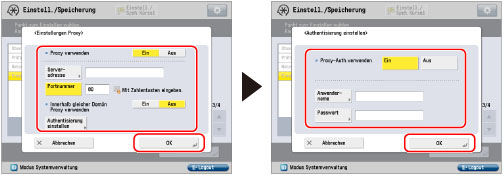Verbinden mit einem Netzwerk
Sie können das System über den imagePRESS Server mit einem Netzwerk verbinden.
WICHTIG |
In diesem Abschnitt wird die Netzwerkverbindung mit einem LAN-Kabel und die Netzwerkeinstellungen auf dem Bedienfeld beschrieben. Details über die Netzwerkeinstellungen finden Sie im mit dem imagePRESS Server gelieferten Handbuch. Ein Netzwerkkabel gehört nicht zum Lieferumfang. Besorgen Sie ein passendes Kabel für den Computer oder das Netzwerk. Für weitere Informationen wenden Sie sich an Ihren Canon-Vertriebspartner. |
Verbinden des Systems mit einem Netzwerk
Verbinden Sie den RJ-45-Anschluss des Computers mit dem Anschluss des imagePRESS Server. Kabel sind nicht im Lieferumfang enthalten.

 WARNUNG WARNUNG |
Beim Verbinden des Netzwerkkabels beachten Sie folgende Vorsichtsmaßnahmen zur Vermeidung von Stromschlägen: Schalten Sie das System am Hauptschalter AUS, und ziehen Sie danach das Stromkabel aus der Netzsteckdose. (Vgl. Abschnitt "Stromzufuhr und Energiespartaste".) Schalten Sie den Computer AUS, und ziehen Sie das Stromkabel aus der Netzsteckdose. |
HINWEIS |
Nach dem Verbinden mit dem Netzwerk führen Sie folgende Schritte durch. (Nähere Informationen finden Sie in den betreffenden Beschreibungen.) Stellen Sie Datum und Zeit sowie Einstellungen für die Anwenderverwaltung ein. (Informationen zur Einstellung von Datum und Zeit finden Sie im Abschnitt "Einstellen von aktuellem Datum/aktueller Zeit". Informationen zu den Einstellungen für die Anwenderverwaltung finden Sie im Abschnitt "Einschränken des Zugriffs durch Authentisierung". Stellen Sie die Netzwerkeinstellungen ein. Installieren Sie die erforderlichen Treiber. (Details zur Installation der Treiber finden Sie in dem mit dem imagePRESS Server gelieferten Handbuch.) Installieren Sie bei Bedarf ein Werkzeug. (Vgl. mit dem Werkzeug mitgelieferte Handbücher.) |
Einstellungen TCP/IP
In diesem Abschnitt finden Sie die Schritte zum Festlegen der gemeinsamen Einstellungen von TCP/IPv4 und TCP/IPv6 mithilfe des Bedienfelds.
Nehmen Sie die für die Netzwerkumgebung erforderlichen Einstellungen vor. Falls Sie TCP/IPv4-Kommunikation und TCP/IPv6-Kommunikation verwenden möchten, nehmen Sie die für beide Protokolle erforderlichen Einstellungen vor.
1.
Berühren Sie die Taste  .
.
 .
.2.
Berühren Sie nacheinander die Tasten [Präferenzen] → [Netzwerk] → [Einstellungen TCP/IP].
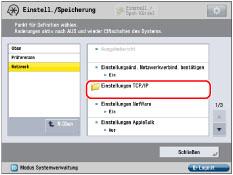
3.
Berühren Sie die Taste [PASV-Modus für FTP verwenden] für [Einstellungen TCP/IP] → Legen Sie die erforderlichen Einstellungen fest → Berühren Sie die Taste [OK].
Wenn Sie bei der Verbindung mit dem Internet über eine Firewall die Dateiübertragung zulassen wollen, berühren Sie die Taste [Ein].
WICHTIG |
Es ist abhängig von der Netzwerkumgebung, in der Sie arbeiten, und den Einstellungen des Dateiservers, an den Sie senden, ob Sie den PASV-Modus für FTP verwenden. Bevor Sie den PASV-Modus für FTP verwenden, fragen Sie den Administrator für das verwendete Netzwerk. |
4.
Berühren Sie die Taste [HTTP verwenden] für [Einstellungen TCP/IP] → Legen Sie die erforderlichen Einstellungen fest → Berühren Sie die Taste [OK].
Berühren Sie die Taste [Ein], um Remote UI und die Bestätigung mithilfe der Verwaltung per Abteilungs-ID zu verwenden.
5.
Berühren Sie die Taste [Einstellungen Proxy] für [Einstellungen TCP/IP] → Berühren Sie die Taste [Ein] für <Proxy verwenden> → Legen Sie die erforderlichen Einstellungen fest → Berühren Sie die Taste [OK].